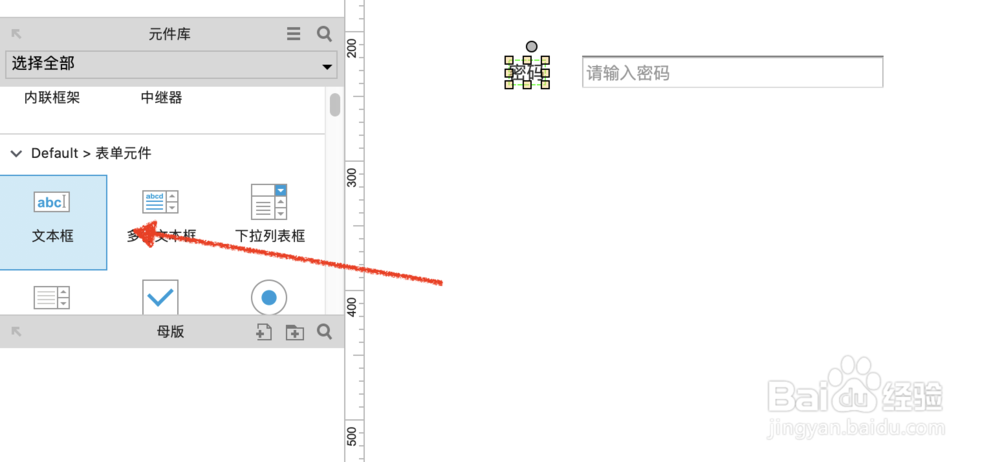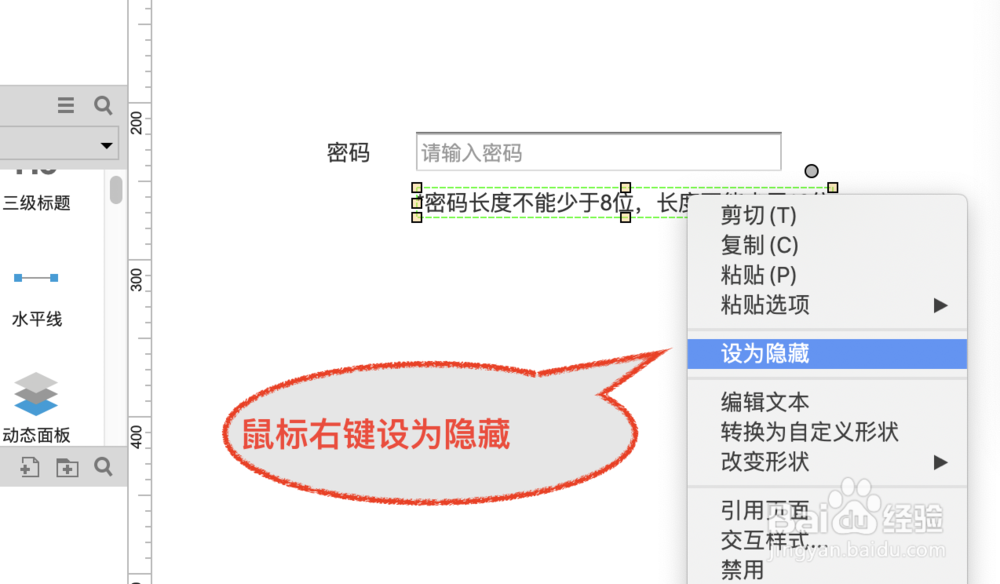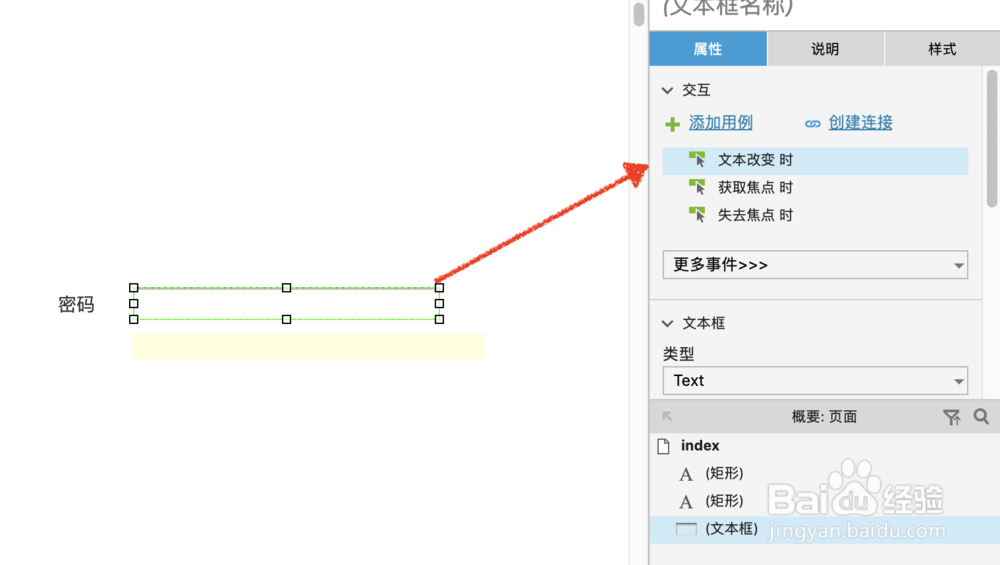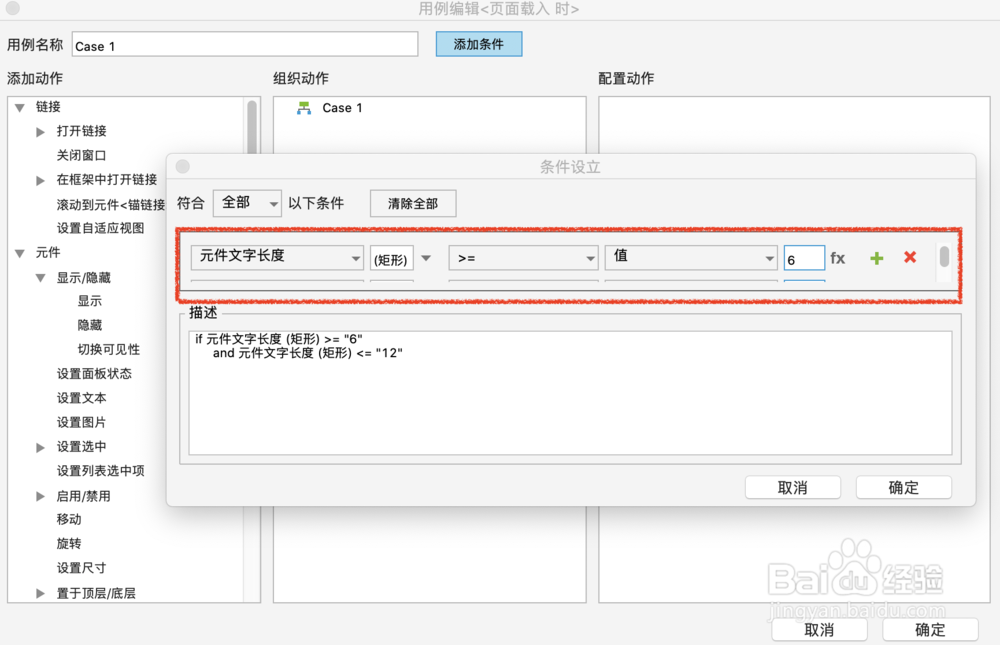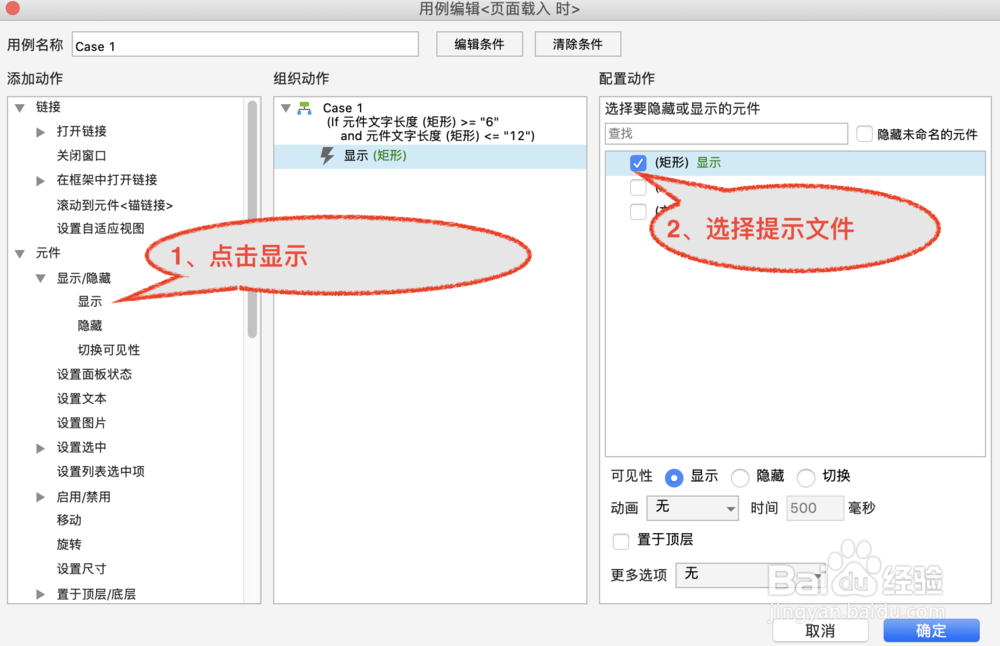axure怎么实现输入错误时提示
1、打开软件后,在元件库中选择文本框,并把文本框拖入画布中。(如图)。
2、择文本标签输入提示文字,鼠标右键把提示文字设为隐藏。(如图)。
3、选中输入文本框,在属性栏中选择“文本改变时”(如图)。
4、在弹出的对话框中点击“添加条件”在添加中选择“元件文字长度”然后分别设置“〈=6值为6”,点击添加按钮添加一行,条件为“元件文字长度”然后分别设置“〉=12值为6”然后点击确定(如图)。
5、条件设置完成后再次选择“文本改变时“,选择“显示”然后在动作配置中找到“第二步隐藏的提示文件”点击确定制作完成(如图)。
6、点击保存后在浏览器中打开验证效果(如图)。
7、总结1、选择文本框2、设醅呓择锗置提示文字3、设置文本输入是条件4、设置文本输入具体参数5、设置满足条件后显示提示文字6、验证效果
声明:本网站引用、摘录或转载内容仅供网站访问者交流或参考,不代表本站立场,如存在版权或非法内容,请联系站长删除,联系邮箱:site.kefu@qq.com。
阅读量:37
阅读量:68
阅读量:40
阅读量:28
阅读量:75